Installer le serveur de licences Vectorworks
La licence réseau Vectorworks est sécurisée par un code d’activation.
Veillez à ce que votre machine reste connectée à internet pendant toute la durée de l’installation. Lisez cet article pour remédier à d’éventuels problèmes de connexion.
Installation sur macOS
- Connectez-vous au serveur ou à l’ordinateur sur lequel vous allez installer le serveur de licences. Vérifiez que vous disposez de tous les droits d’administrateur.
- Téléchargez le logiciel « Network license ». Vous retrouvez ce logiciel également dans le logiciel d’installation Vectorworks.
- Ouvrez le fichier d’installation .pkg et cliquez sur « Continuer ».
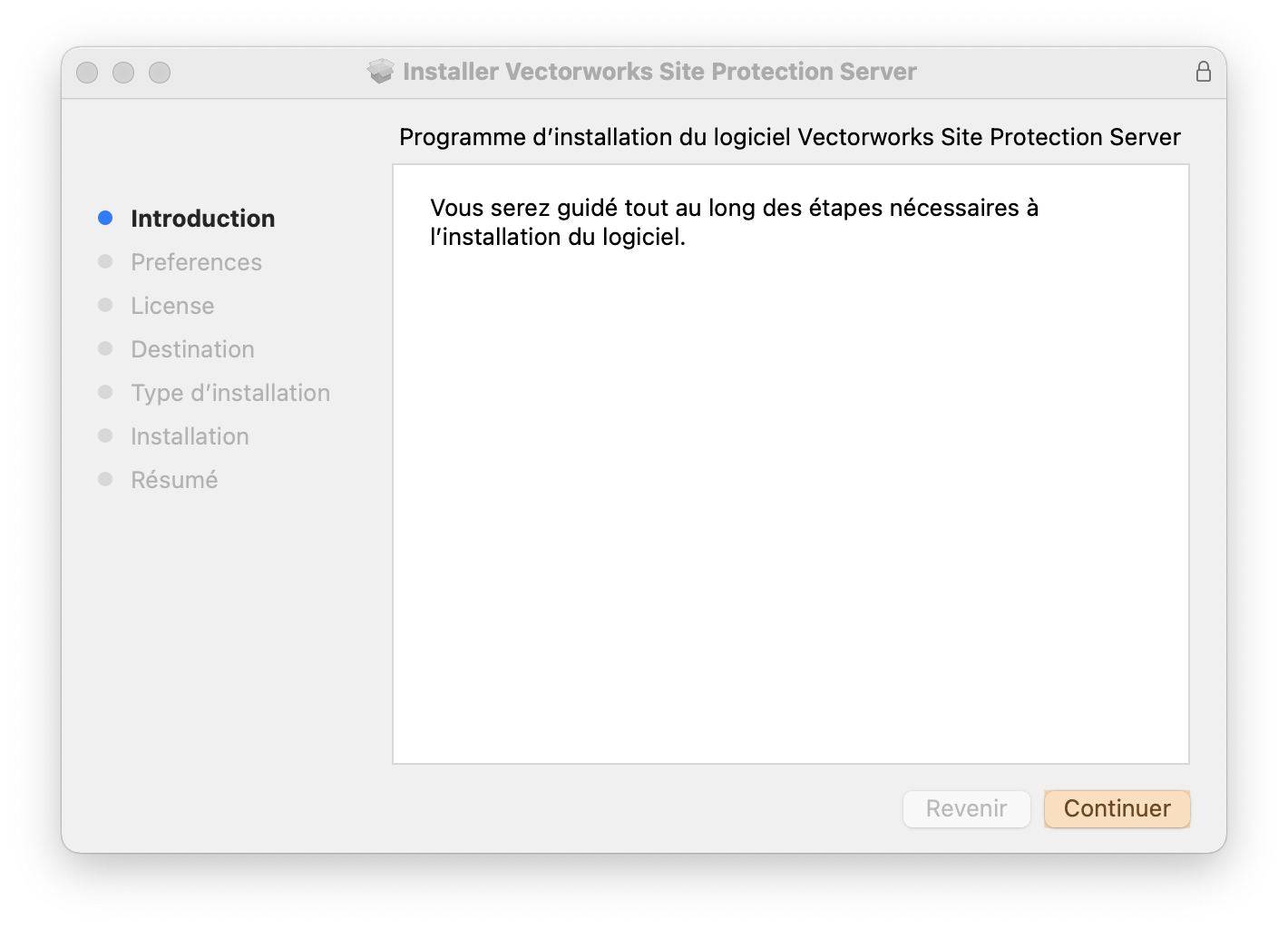
- Tous les paramètres sont corrects par défaut mais vous pouvez modifier quelques options. Dans certains cas, nous conseillons de donner un nombre fixe au port ISV. Faites démarrer par défaut l’application automatiquement comme Deamon. Cliquez ensuite sur « Continuer ».
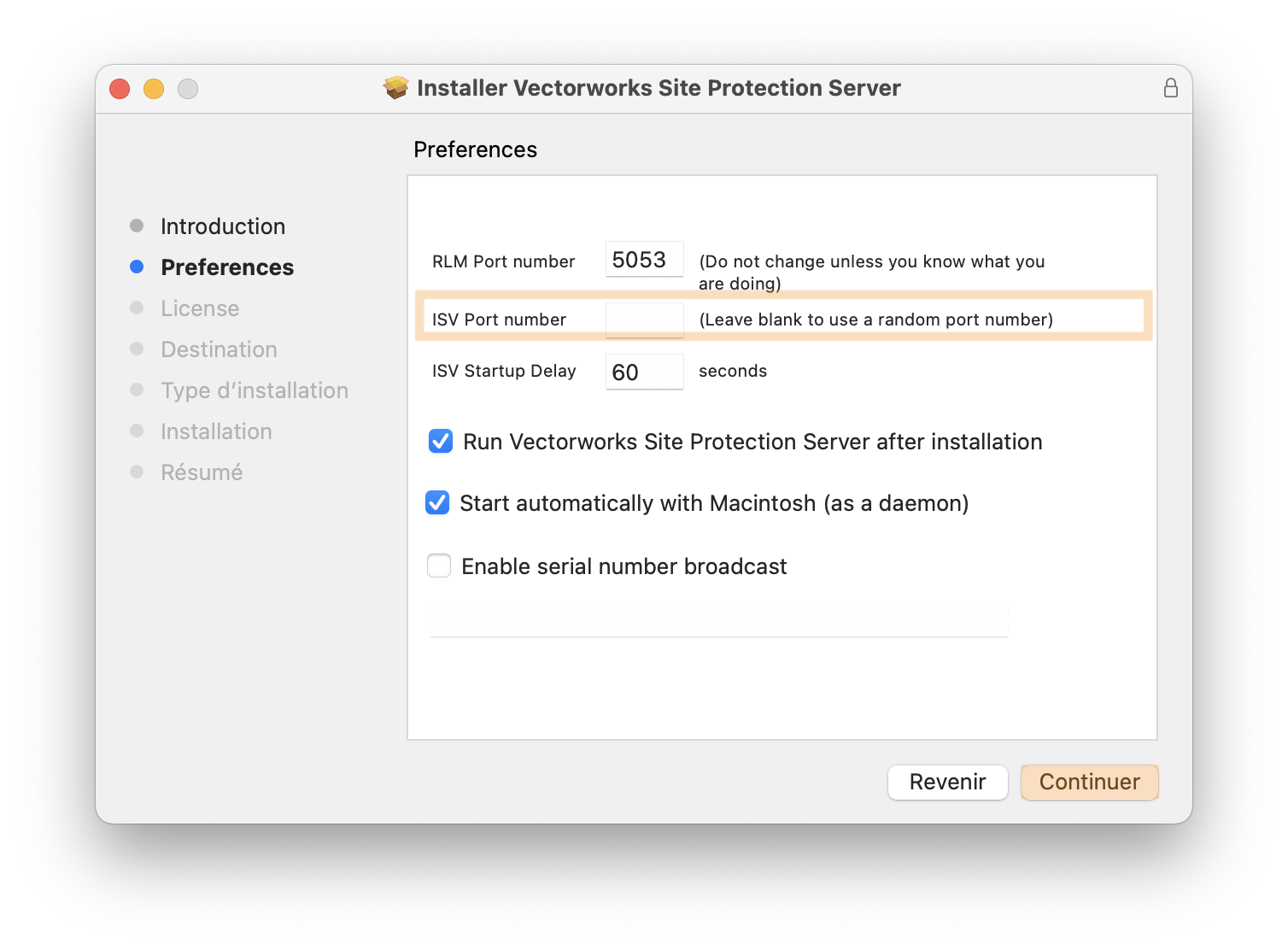
- Saisissez un nom de compte. Nous vous recommandons de ne pas saisir « Admin » comme nom de compte. N'oubliez pas de modifier le mot de passe dans l'interface Web pendant les 10 minutes qui suivent l'installation.
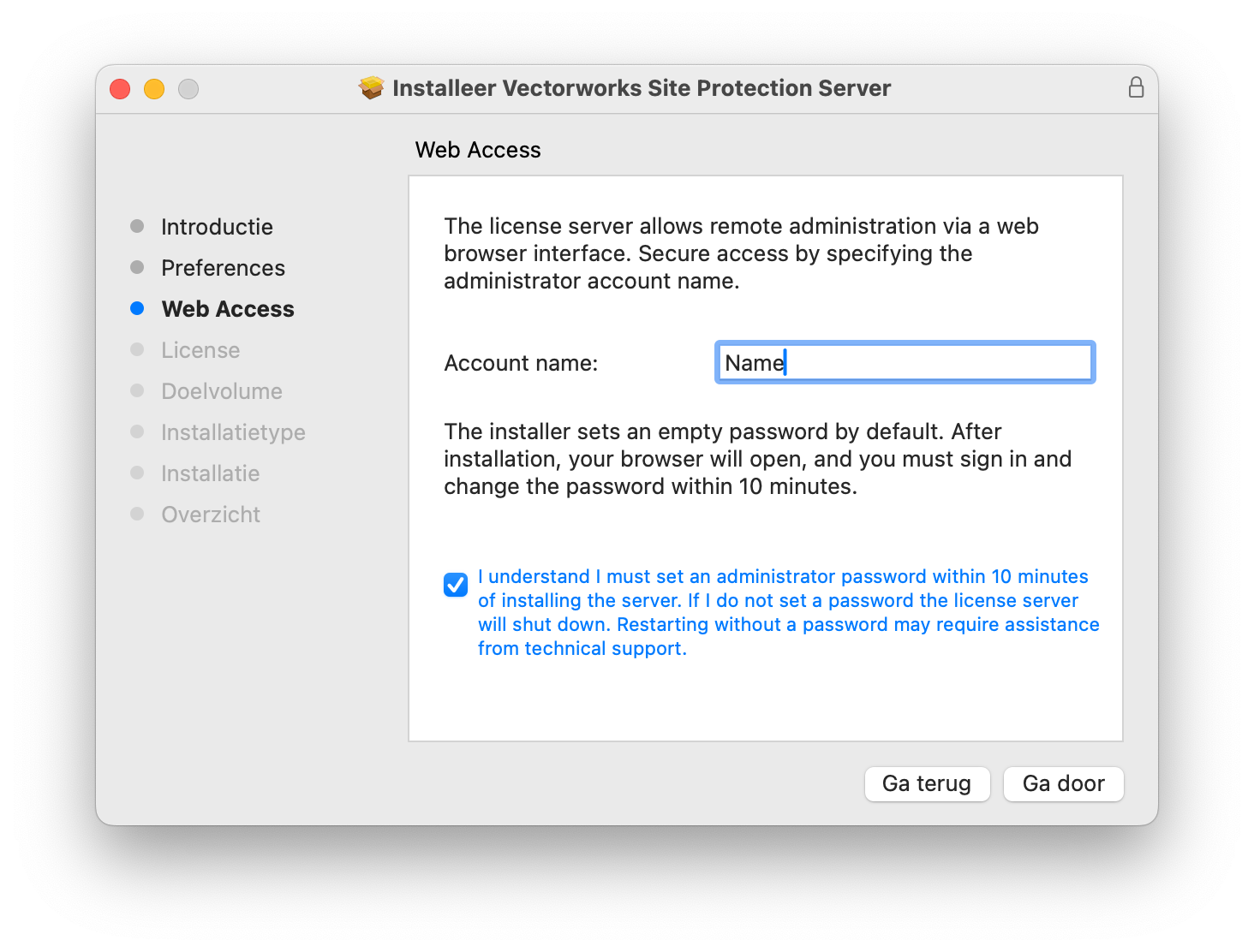
- Saisissez la clé d’activation que vous avez reçue par e-mail et cliquez sur « Continuer ». Contactez notre service administratif si vous ne retrouvez pas votre clé d’activation. Si vous ajoutez des licences supplémentaires à votre réseau, vous devez réintroduire le code d'activation pour que les licences supplémentaires rejoignent le réseau.

- Le logiciel d’installation indique où le serveur de licences sera installé. Cliquez sur « Modifier l’emplacement d’installation » si le serveur de licences doit être installé à un autre endroit sur votre ordinateur. Cliquez sur « Installer ».
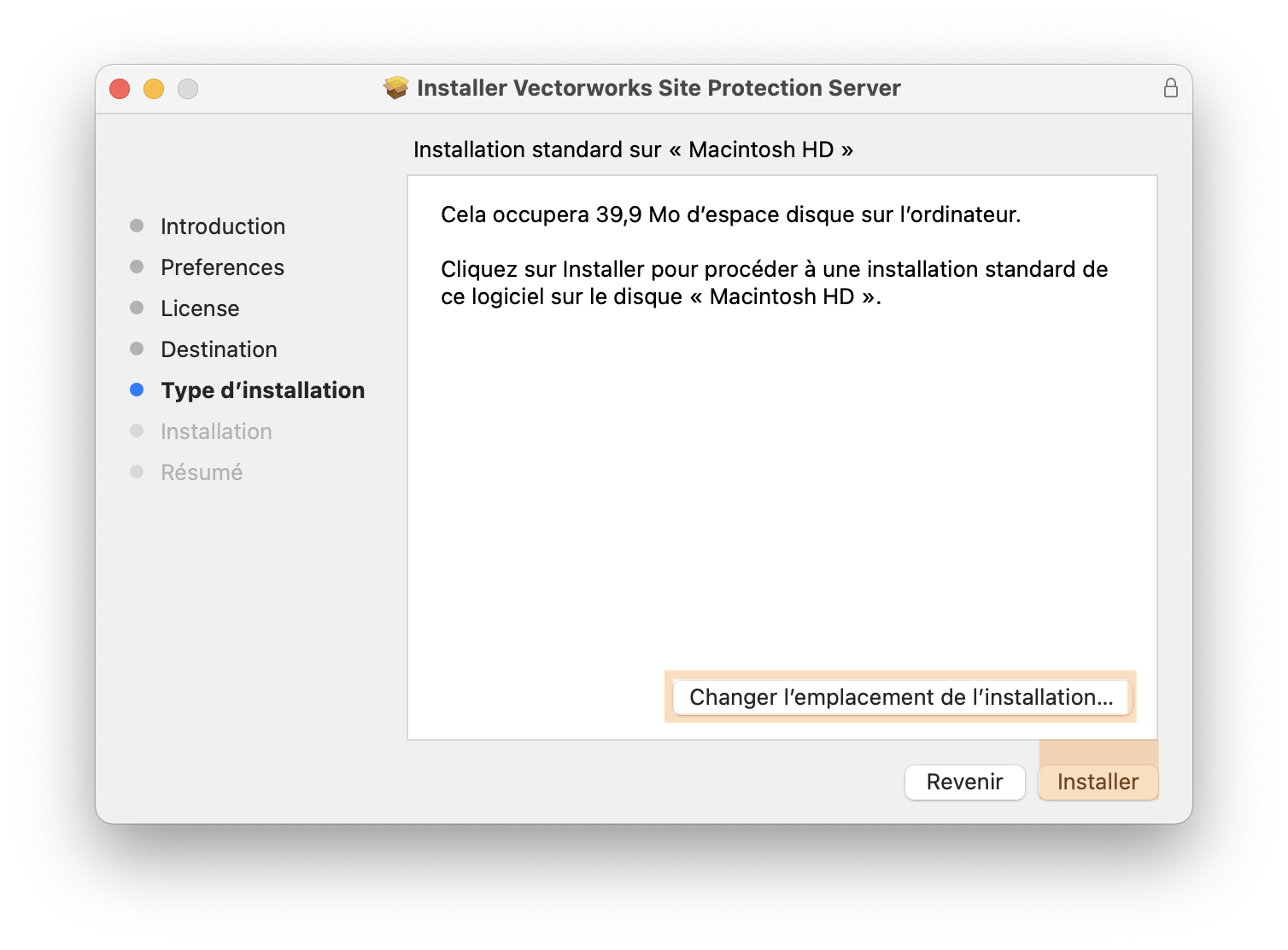
- L’installation est terminée. Cliquez sur « Fermer ».
Installation sur Windows
- Connectez-vous au serveur ou à l’ordinateur sur lequel vous allez installer le serveur de licences. Vérifiez que vous disposez de tous les droits d’administrateur.
- Téléchargez le logiciel « Network license ». Vous retrouvez ce logiciel également dans le logiciel d’installation Vectorworks.
- Ouvrez le fichier d’installation .exe et cliquez sur « Next ».
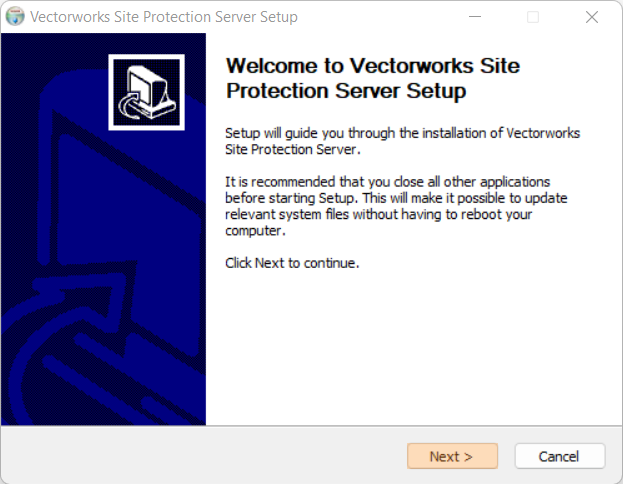
- Le logiciel d’installation indique où le serveur de licences sera installé. Cliquez sur « Browse... » si le serveur de licences doit être installé à un autre endroit sur votre ordinateur. Cliquez sur « Next ».
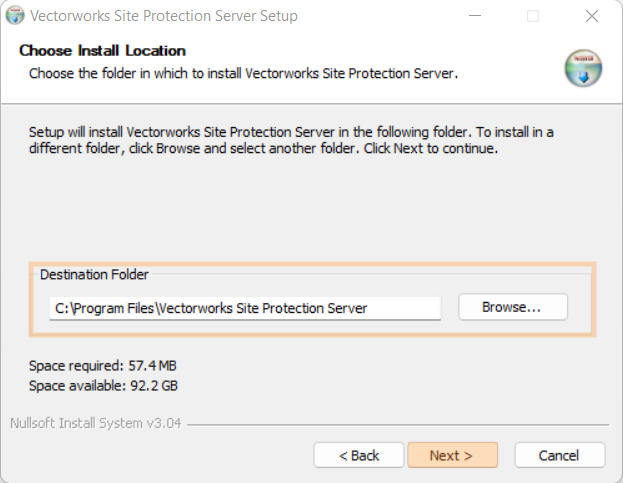
- Tous les paramètres sont corrects par défaut mais vous pouvez modifier quelques options. Dans certains cas, nous conseillons de donner un nombre fixe au port ISV. Faites démarrer par défaut l’application automatiquement comme Service. Cliquez sur « Next »

- Saisissez la clé d’activation que vous avez reçue par e-mail et cliquez sur «Install». Contactez notre service administratif si vous ne retrouvez pas votre clé d’activation.
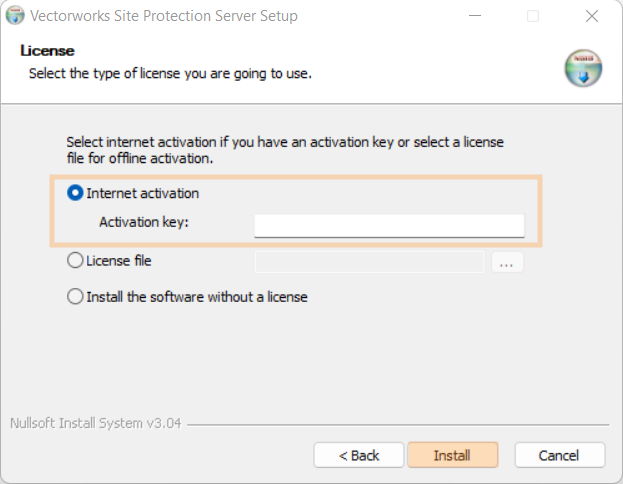
- L’installation est terminée. Cliquez sur « Finish ». Le serveur Site protection démarrera automatiquement, à moins que vous ne décochiez l’option « Start Vectorworks Site Protection Server ».
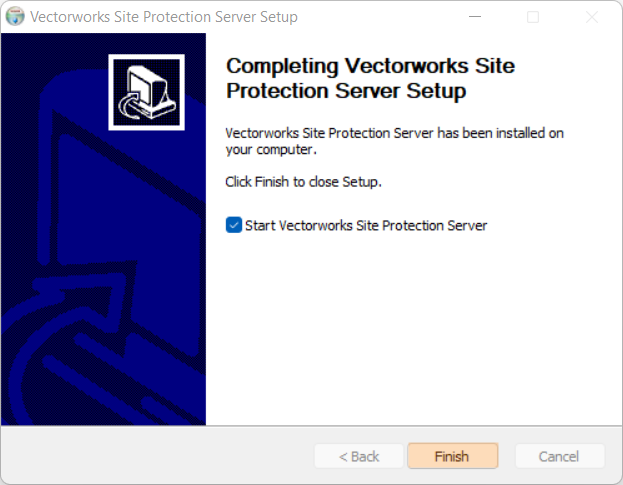
Vous pouvez toujours consulter le statut du serveur de licences dans la zone de notification (sur Windows) ou la partie Statut de la Barre des menus (sur macOS).
Si vous voyez un rond rouge apparaître à côté du logo Vectorworks, cela signifie que le serveur de licences n’est pas encore actif. Si vous ne voyez apparaître que le logo Vectorworks, alors le serveur fonctionne correctement.
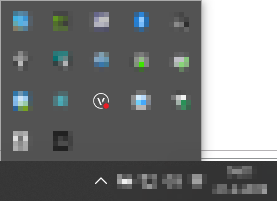

Après l'installation
Une fois l'installation terminée, l'interface Web s'ouvre automatiquement. Il est également possible d'ouvrir l'interface Web manuellement via l'icône Vectorworks et de choisir Vectorworks Site Protection/Open Web interface...
- Sur le côté gauche, connectez-vous avec le nom d'utilisateur fourni. Laissez le mot de passe vide et cliquez sur LOGIN.
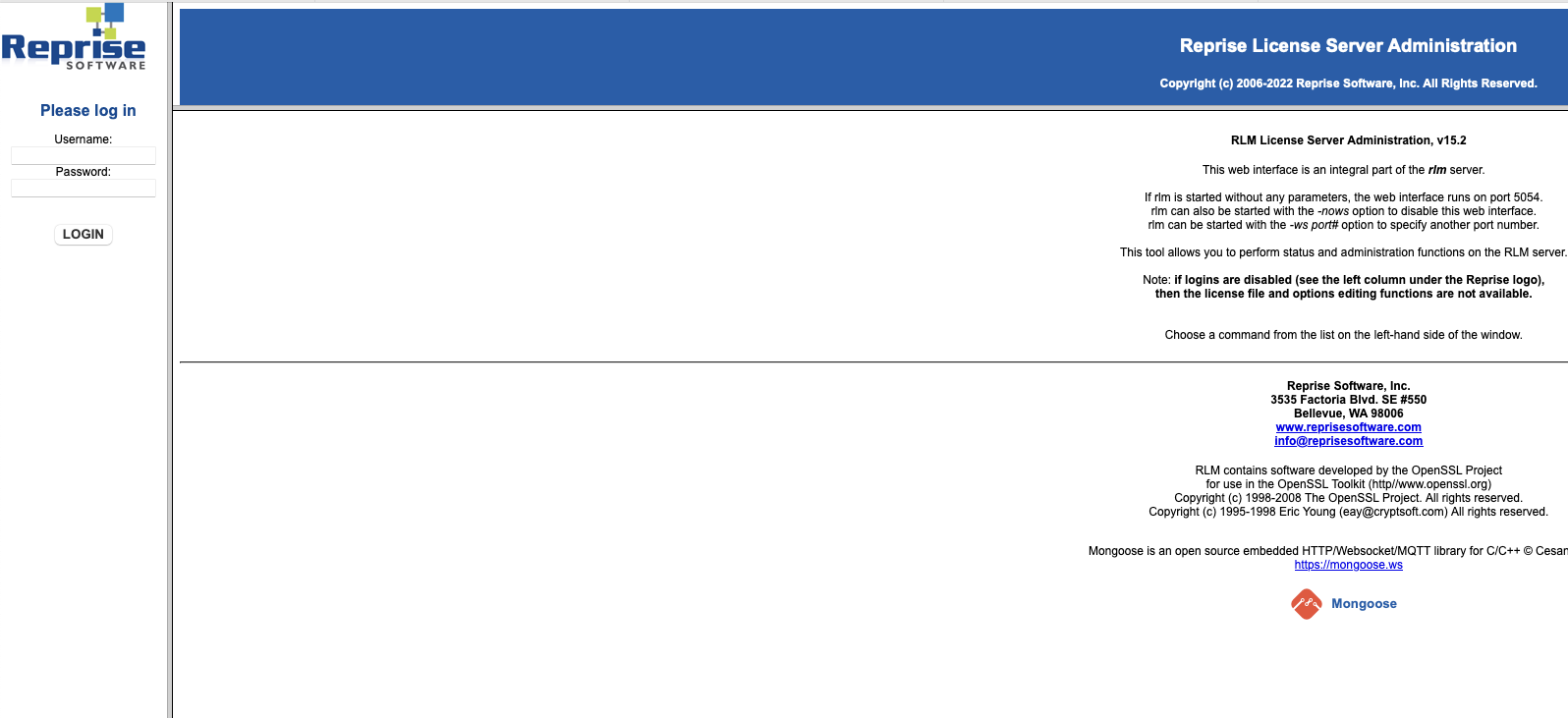
- En bas à gauche, cliquez sur « Changer le mot de passe » et choisissez un mot de passe. Il est important d'introduire ce mot de passe dans les 10 minutes qui suivent l'installation.
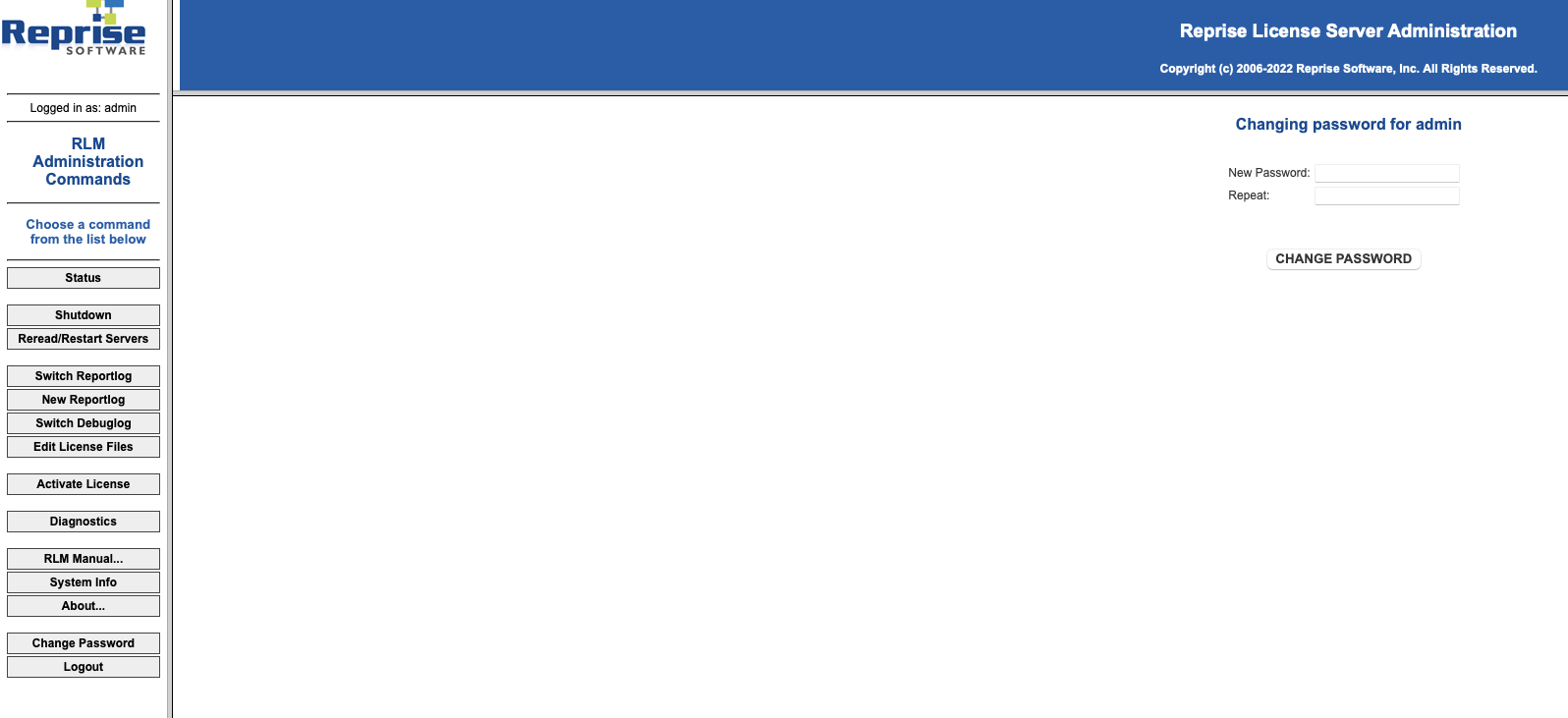
Activer un serveur de licences existant
Si le serveur de licences a déjà été installé sur l’ordinateur du serveur, il n’est pas nécessaire de recommencer l’installation à partir de zéro. Il suffit de remplacer l’ancien code d’activation.
- Cliquez avec le bouton droit de la souris sur l’icône Vectorworks dans la zone de notification (sur Windows) ou la partie Statut de la Barre des menus (sur macOS).
- Sélectionnez le menu License/(nom de la licence)/Revoke pour désactiver la licence existante.
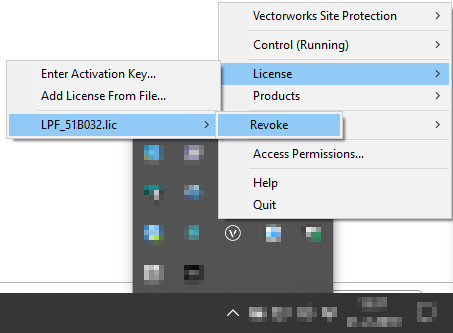
- Cliquez à nouveau avec le bouton droit de la souris sur le logo Vectorworks. Sélectionnez cette fois-ci License/Enter Activation Key.

- Saisissez la nouvelle clé d’activation pour activer à nouveau le serveur de licences.












